Иногда приходится производить монтаж видео с разными частотами кадров в одном проекте. Конечно по умолчанию Adobe Premiere сам подгоняет этот параметр, но делает это не достаточно качественно. Он просто выкидывает при уменьшении частоты лишние кадры или добавляет одинаковые при увеличении. В результате получается дёрганное изображение. Более же качественно подогнать частоты кадров можно, используя плагин Twixtor.
Итак, допустим, у нас есть основная секвенция с 24 кадрами в секунду (а точнее 23,976), где первым идет видео кусок с теми же настройками. Далее в неё мы добавляем кусок с 30 кадрами в секунду. И нам нужно его правильно конвертировать.
Начнём с того, что сделаем копию этого клипа в окне со списком использованных в нашем проекте файлов, нажимая на него правой кнопкой мыши и выбирая “Duplicate”. Это нужно для того, чтобы сохранить звуковую дорожку. Потому как при дальнейшем изменении нашего клипа с 30 кадрами в секунду его оригинальный звук исказится.
Теперь давайте перенесём эту копию на таймлинию над нашим оригинальным куском, чтоб звуковая дорожка копии оказалась ниже. Теперь нам надо разделить звук и изображение обоих кусков. Для этого нажимаем правой кнопкой мыши на этих клипах и выбираем “Unlink”.
Далее удаляем видео дорожку у копии, а у оригинала звуковую.
Теперь можно редактировать клип, но не забывайте резать и звуковую дорожку в том же месте. После редактирования переходим непосредственно к изменению частоты кадров.
И для начала в окне со списком использованных в нашем проекте файлов нажимаем правой кнопкой мыши на оригинальном файле с 30 кадрами в секунду, выбираем “Modify” – “Interpret Footage…”
В открывшемся окне отмечаем точкой пункт “Assume this frame rate” и вписываем туда нашу основную частоту кадров. (в моём случае 23,976, но программа округляет до 23,98) После нажатия на кнопку “ОК” наш видео кусок немного замедлится. Если же вы наоборот переводите из меньшего количества кадров в большее, то он убыстрится. Вот тут то нам и понадобится плагин Twixtor, который очень качественно умеет замедлять или убыстрять видео без потери промежуточных кадров.
Но сначала нужно создать из нашего куска встроенную секвенцию (Nested Sequence). Для этого нажимаем правой кнопкой мыши на клипе и выбираем “Nest”.
Теперь к этой секвенции применяем плагин Twixtor, перетащив его из браузера эффектов.
Далее нам нужно рассчитать процент ускорения или замедления. Для этого частоту кадров оригинального видео куска делим на частоту кадров нашей основной таймлинии и умножаем на 100. В моём случае 30 / 23,976 * 100 = 125,1251251251251. Ну я округлил до 125 ![]()
Теперь нам нужно перейти в нашу встроенную секвенцию. Для этого кликаем два раза левой кнопкой мыши на ней. Тут нужно увеличить длину клипа, иначе Twixtor не сможет просчитать клип до конца.
Если же вы наоборот увеличивали частоту кадров. То есть переводили, например из 24 кадров в секунду в 30. Тогда вам нужно будет продублировать клип в секвенции. Это опять же связанно с алгоритмами работы плагина.
На этом можно было бы закончит, но в конец куска Twixtor почему-то добавляет темноту, перекрывая концовку. Поэтому приходится добавлять длину встроенной секвенции. Что сбивает всю нарезку клипа.
Поэтому советую сначала добавлять в стык, выше на дорожку, следующий клип.
А затем увеличить длину встроенной секвенции, убрав тем самым эту темноту в конце куска.
Ну вот теперь всё. ![]() В результате этих действий вы получите правильную конвертацию частоты кадров. Если статья была вам полезна, то оставляйте комментарии, ставьте лайки и подписывайтесь на новости, чтобы быть в курсе новых статей на сайте
В результате этих действий вы получите правильную конвертацию частоты кадров. Если статья была вам полезна, то оставляйте комментарии, ставьте лайки и подписывайтесь на новости, чтобы быть в курсе новых статей на сайте ![]()

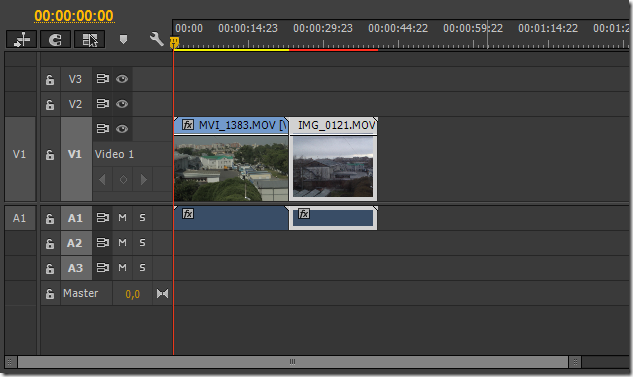
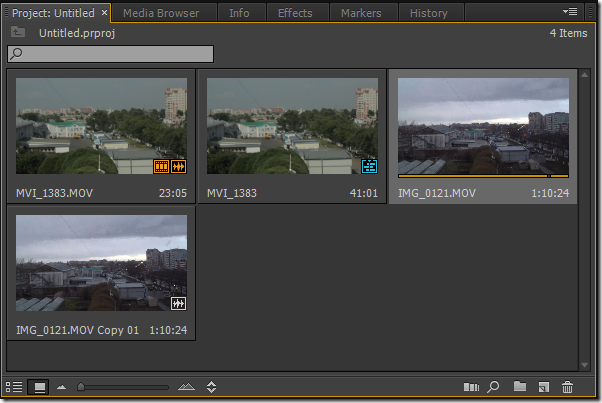
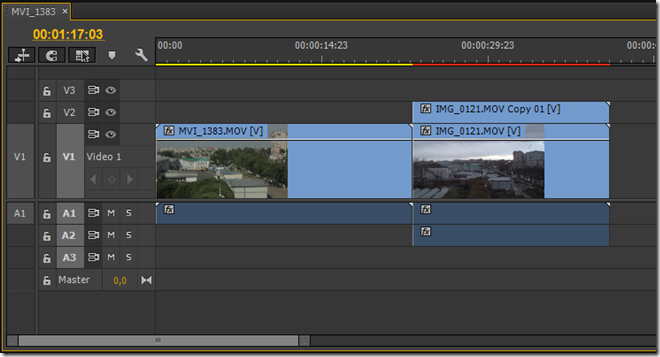
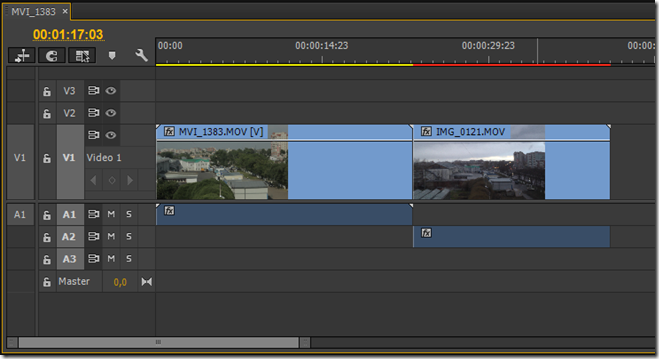
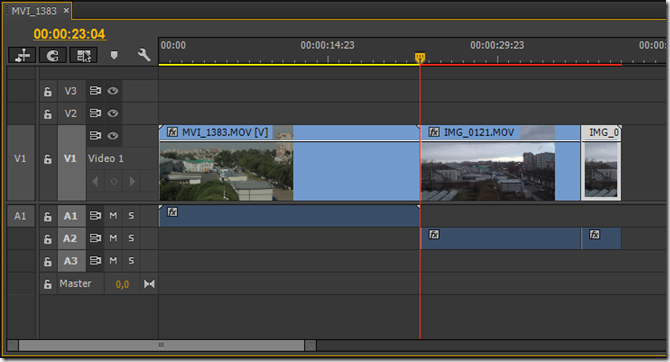
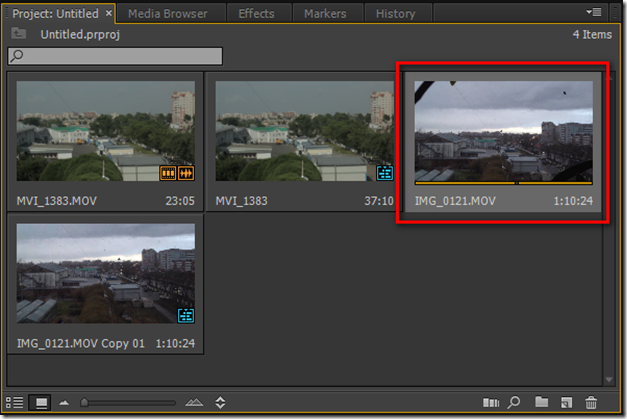
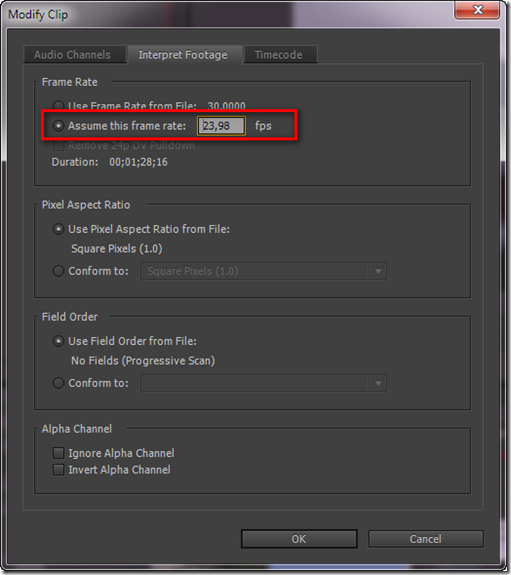
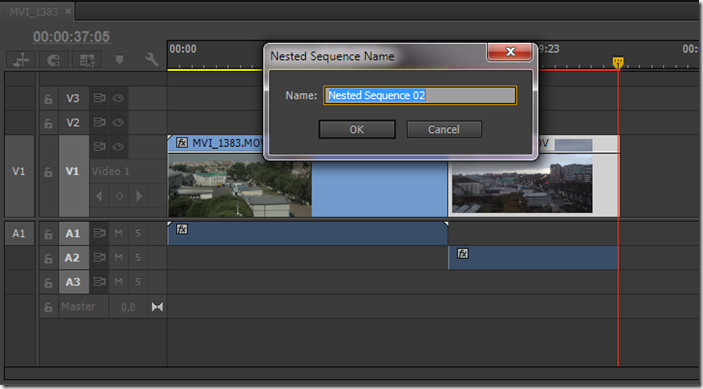
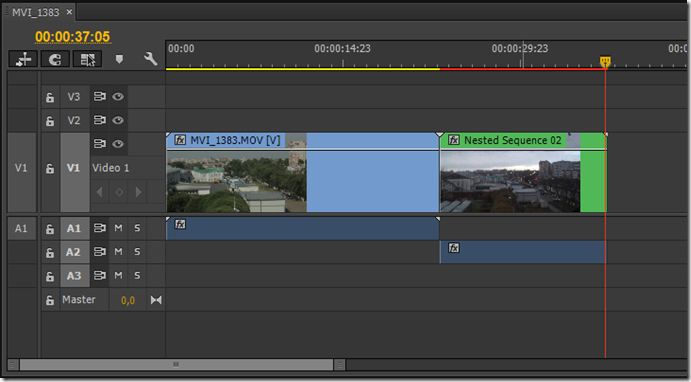
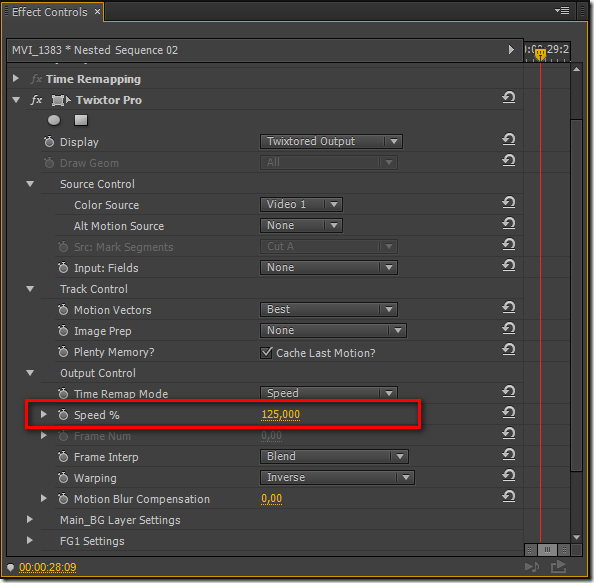
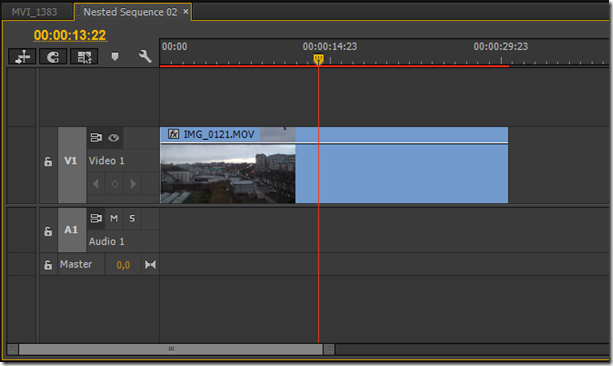
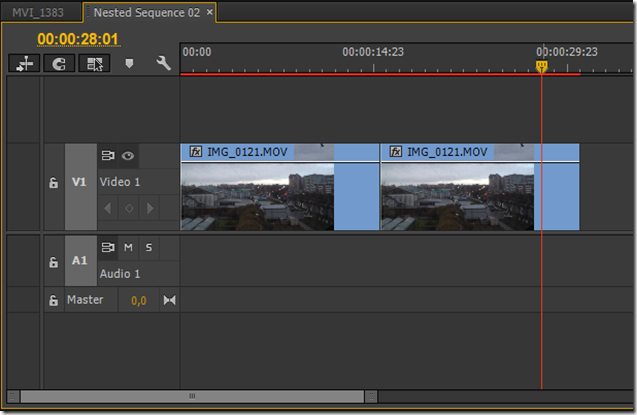
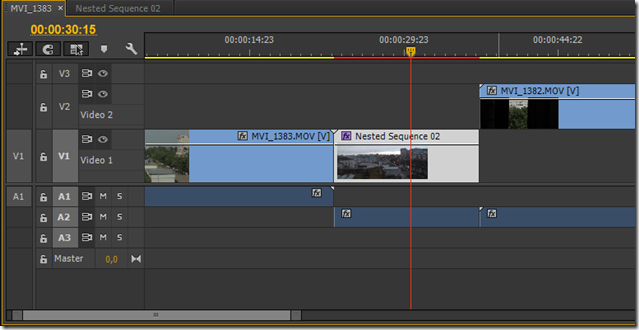
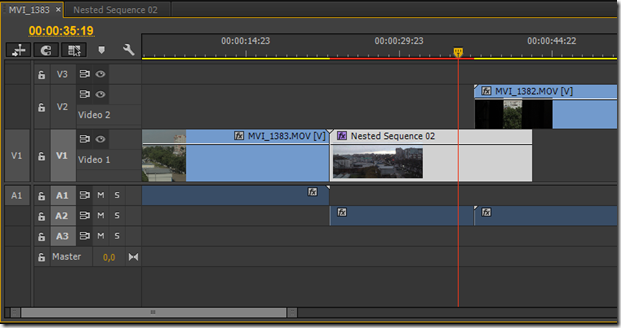
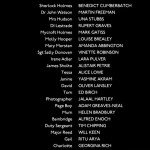





АХТУНГ — ну сделайте два варианта как из 50 фпс сделать 25 фпс и из 25 фпс сделать 50, запутаться можно.
АХТУНГ — ну сделайте два варианта как из 50 фпс сделать 25 фпс и из 25 фпс сделать 50, запутаться можно.
Огромное спасибо за грамотный способ конвертации !
Супер. Спасибо